회의에 대한 Google Meet 시간 제한은 어떻게 되나요?

Google Meet의 시간 제한과 유료 옵션에 대한 정보를 제공합니다. 화상 회의의 다양한 선택지를 비교해 보세요.

Google Meet는 Zoom과 같은 다른 화상 회의 앱의 훌륭한 대안입니다. 비슷한 기능은 없지만 무제한 회의 및 비디오 및 오디오 미리보기 화면과 같은 다른 훌륭한 기능을 여전히 사용할 수 있습니다. 하지만 Google Meet의 기능에 대해 읽는 대신 직접 사용해 보는 것이 좋지 않을까요? 따라서 지메일에서 Google Meet 세션을 시작해 보고 싶다면 따라야 할 단계를 계속 읽어보세요.
목차
지메일에서 Google Meet 세션 시작하기
이제 지메일 인박스에서 Google Meet 세션을 시작하는 것이 더 쉬워졌습니다. 지메일 계정에 로그인한 후, Meet 아이콘을 클릭하세요. 다음 페이지에서 새 회의를 시작하거나 코드를 사용해 참여할 수 있습니다.
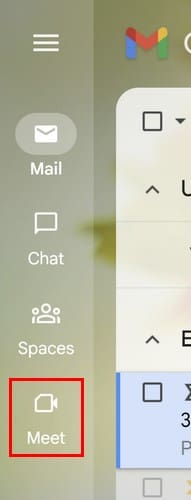
새 회의 시작하기를 클릭하면 링크가 표시되는 새 창이 열립니다. 이 링크를 회의에 초대할 사람들과 공유할 수 있습니다. 강조 표시하거나 복사 아이콘을 클릭할 수 있습니다. 파란색 초대 보내기 버튼을 클릭하여 링크를 복사하거나 이메일로 보낼 수도 있습니다.
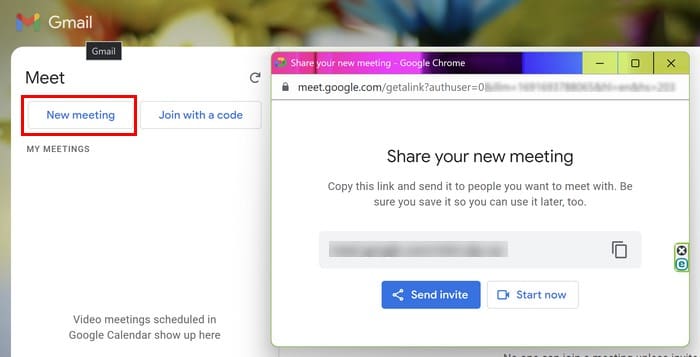
참여 버튼을 클릭하면 자신이 회의에 나타나는 것을 볼 수 있습니다. 마이크와 카메라를 켜야 하며, 그렇지 않으면 마이크와 카메라 아이콘에 빨간 느낌표가 표시됩니다. 회의가 이미 시작된 후 사람들을 초대하는 것을 잊었나요? 걱정하지 마세요. 이 경우 오른쪽 하단의 사람 아이콘을 클릭하세요. 추가 인원 버튼이 있는 사이드 창이 열리며 사용할 수 있습니다. 상단에 이름을 입력하여 사람을 검색할 수 있지만, 아래에서는 쉽게 찾을 수 있는 추천 연락처도 표시됩니다.
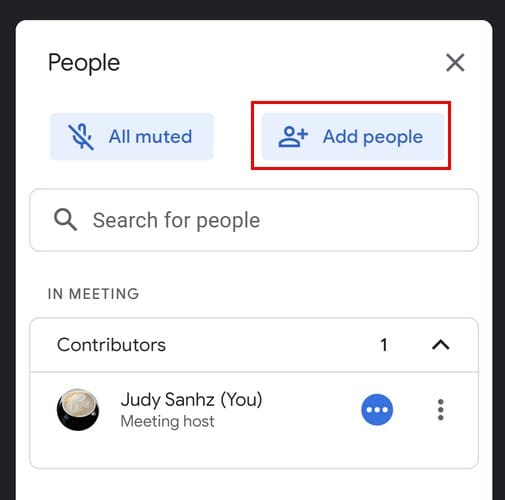
회의를 시작하면 Google Meet는 활동 신호가 보이지 않을 경우 여전히 그곳에 있는지 확인하기 위해 질문할 것입니다. 이 메시지에는 시간 제한이 있으므로 빠르게 행동해야 합니다.
안드로이드에서 지메일로 Google Meet 세션 시작하기
항상 컴퓨터에 있지는 않으므로 Android 디바이스에서 Google Meet 회의를 시작할 수도 있습니다. 지메일 앱을 열고 하단에 두 개의 탭이 표시됩니다. 하나는 봉투 모양이고, 다른 하나는 카메라 아이콘입니다. 카메라 아이콘을 탭하면 Google Meet에 즉시 액세스할 수 있습니다. 상단에는 즉시 회의를 시작하고 받은 코드로 회의에 참여할 수 있는 두 가지 옵션이 표시됩니다.
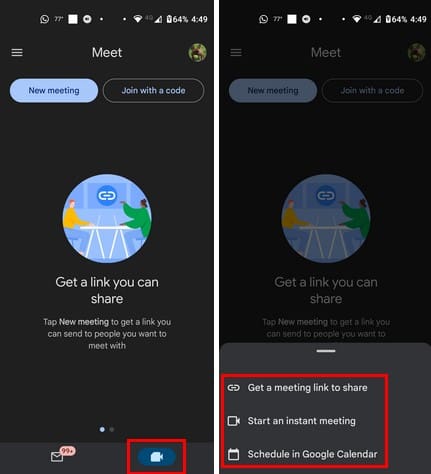
새 회의 버튼을 탭하면 세 가지 선택 사항이 표시됩니다. 공유할 회의 링크 가져오기, 즉시 회의 시작, Google 캘린더에 일정 추가 중 하나를 선택할 수 있습니다. Meet 앱에서 열 수도 있다는 점을 기억하세요. 하지만 이메일을 확인할 때 회의를 시작할 수 있는 옵션이 매우 편리합니다.
추가 자료
다른 앱, 예를 들어 Zoom에 익숙하지 않다면, Chrome을 사용하여 회의를 시작하거나 일정 잡는 방법을 읽어보세요. Zoom 회의에 다른 사람을 초대하는 방법은 여러 가지가 있습니다. 회의에 아무도 빠지지 않도록 하려면 세 가지 방법을 확인하세요. Skype 사용자는 Skype 회의를 빠르게 일정 잡는 방법을 확인하세요. 특정 주제를 찾고 있다면, 상단의 검색 바를 언제든지 사용 가능하다는 것을 기억하세요.
결론
Google Meet를 앱이나 지메일로 열든 동일한 기능에 접근할 수 있습니다. 그러나 지메일에서 직접 회의를 생성하면 다른 앱을 닫고 여는 시간을 절약할 수 있습니다. 지메일에서 Meet 옵션이 얼마나 편리한가요? 아래 댓글로 당신의 생각을 공유하고, 소셜 미디어에서 이 기사를 다른 사람들과 공유하는 것을 잊지 마세요.
Google Meet의 시간 제한과 유료 옵션에 대한 정보를 제공합니다. 화상 회의의 다양한 선택지를 비교해 보세요.
Google Meet에서 이름 변경 방법에 대한 가이드를 통해 사용자 경험을 향상시키세요. Google Meet은 계정 유무에 관계없이 사용할 수 있습니다.
Google Meet의 제한 사항 및 기능에 대해 알아보세요. 최대 참가자 수, 통화 시간 등 상세한 정보를 제공합니다.
Google Meet 카메라가 작동하지 않는 문제를 해결하는 정보와 방법을 확인하세요. 비디오 회의에 최적화된 해결책을 제공합니다.
Google Meet 영상 통화에 참여할 수 없는 경우 Chrome을 업데이트하고 브라우저 확장 프로그램을 비활성화하고 캐시를 지우세요.
Google Meet은 오늘날의 큰 화상 회의 애플리케이션에 맞추기 위해 노력하고 있지만 부족한 것 같습니다. 그들의 사용자 정의 옵션은 여전히 우리가 기대하는 것과는 거리가 멀지 만 큰 ...
정리되지 않은 홈 오피스, 거실, 심지어 침실은 많은 Google Meet의 배경에서 흔히 볼 수 있는 풍경이 되었습니다. 프로다운 모습의 사치스러움은 그저 사치처럼 보였습니다. 지난 F에서…
Google Meet을 사용하면 단일 통화로 최대 250명의 참가자로 구성된 그룹 회의를 진행할 수 있으며 회의를 녹음하고 Google 드라이브에 저장할 수 있습니다. 회사에서 차츰차츰…
가상 회의 및 화상 회의 앱 영역에서 Google Meet이 확실히 눈에 띈다는 점을 부인할 수 없습니다. 이 끊임없이 진화하는 화상 통화 앱은 기능 측면에서 주저하지 않습니다…
Google Meet은 가상 회의를 개최하려는 경우 훌륭한 옵션입니다. 이 앱은 단순하고 마스터하기 쉽지만, 여전히 우리가 기대하는 모든 필수 기능을 제공합니다.
우리 중 많은 사람들이 원격 근무와 원격 교육에 적응하기 시작했기 때문에 회의에 로그인할 때마다 재미있고 다채로운 방식으로 자신을 소개하는 것은 우리에게 달려 있습니다. Google Meet 제공…
Google Meet은 전 세계 사람들과 계속 연락할 수 있는 화상 회의 소프트웨어입니다. 이 앱은 무료로 사용할 수 있으며 Google ID를 사용하여 로그인합니다. Google Meet에는 고객이 거의 없습니다…
Google Meet은 종단 간 암호화, HD 오디오, HD 비디오 및 멀티미디어와 같은 강력한 기능과 함께 화상 및 음성 회의 기능을 제공하는 새로운 원격 공동작업 도구입니다.
Google Meet은 현재 시장에서 가장 많이 언급되는 원격 협업 플랫폼 중 하나로 부상했습니다. 수많은 놀라운 기능을 제공하며 안정성과 함께…
처음에는 Zoom 및 Microsoft Teams와 같은 회사를 따라잡았지만 Google Meet은 지난 몇 달 동안 많은 기반을 확보했습니다. 구글 통합 결정…
Google은 최종 사용자의 보안을 강화하기 위해 Google Meet에 새로운 기능을 도입하기 위해 끊임없이 노력해 왔습니다. 최신 릴리스는 다음을 자동으로 차단하는 새로운 기능을 제공합니다.
밖은 힘듭니다. 화상 회의에 사용할 수 있는 앱의 수는 계속 증가하는 것 같습니다. 그러나 그들 중 일부는 다른 것보다 더 두드러집니다. 그 중 구글 자체 앱인 Goog…
COVID-19 대유행으로 인한 더 강력한 리베이트 중 하나는 수백만 명의 재택 근무로의 갑작스럽고 예상치 못한 전환이었습니다. 다양한 재택근무 관련 난제 해결…
깔끔한 UI와 실용적인 접근 방식 덕분에 Google Meet은 최고의 화상 회의 솔루션 중 하나로 편안하게 자리 잡았습니다. G Suite와 통합된 Meet은 다음을 제공합니다.
고정 해제된 앱과 프로그램이 작업 표시줄에 계속 나타난다면, 레이아웃 XML 파일을 수정하고 사용자 정의 줄을 제거할 수 있습니다.
Windows 및 Android 장치에서 Firefox 자동 완성에서 저장된 정보를 제거하는 간단한 단계를 따르세요.
이 튜토리얼에서는 Apple 아이팟 셔플의 소프트 또는 하드 리셋을 수행하는 방법을 보여줍니다.
Google Play에는 정말 좋은 앱들이 많아 구독하게 됩니다. 시간이 지나면 그 목록이 늘어나며, Google Play 구독을 관리해야 할 필요가 있습니다.
주머니나 지갑에서 결제할 카드를 찾기 위해 손이 헛갈리는 것은 정말 번거로운 일입니다. 지난 몇 년 동안 여러 기업이 비접촉 결제 솔루션을 개발하고 출시해 왔습니다.
안드로이드 다운로드 기록을 삭제하면 저장 공간을 늘릴 수 있습니다. 다음은 따라야 할 단계입니다.
이 가이드는 PC, Android 또는 iOS 장치를 사용하여 페이스북에서 사진 및 비디오를 삭제하는 방법을 보여줍니다.
갤럭시 태블릿 S9 울트라와 함께 시간을 보냈고, 이는 Windows PC나 Galaxy S23와 완벽하게 연결할 수 있는 태블릿입니다.
안드로이드 11에서 그룹 문자 메시지를 음소거하여 메시지 앱, WhatsApp, Telegram의 알림을 관리하세요.
파이어폭스에서 주소창 URL 히스토리를 지우고, 여러분의 세션을 비공식으로 유지하는 간단하고 빠른 단계에 따라 진행해보세요.
























